OBS Studio以其免費開源軟體而聞名,可以進行多種直播、錄製和視訊播放。 但令人沮喪的是 OBS 丟幀。 錄製直播時可能會發生這種情況。 既然您正在經歷它,您可能想盡快解決它。 請繼續閱讀,以了解針對丟幀影片嘗試的最佳解決方案。

OBS不可能無緣無故丟幀。 更多時候,技術問題才是根本原因,需要考慮的可能性太多。 但在這些原因中,只有兩種方法可以判斷幀速率何時下降。 第一,觀眾可以看出直播時卡頓,這可能是平台或您的裝置的問題。 其次,OBS告訴你糞便。 您可以在介面的底部找到它。 您還需要考慮幀速率不符合您預期的這些情況:
請記住,OBS Studio 上有一個針對丟幀的解決方案。 在此部分中,您可以檢查有關如何在錄製或串流時修復影片的選項。
如果 比特率 設定高於OBS上的幀速率,它會影響串流性能以及幀速率。 為了確保您的位元率必須與上傳頻寬相匹配,您需要執行以下操作:
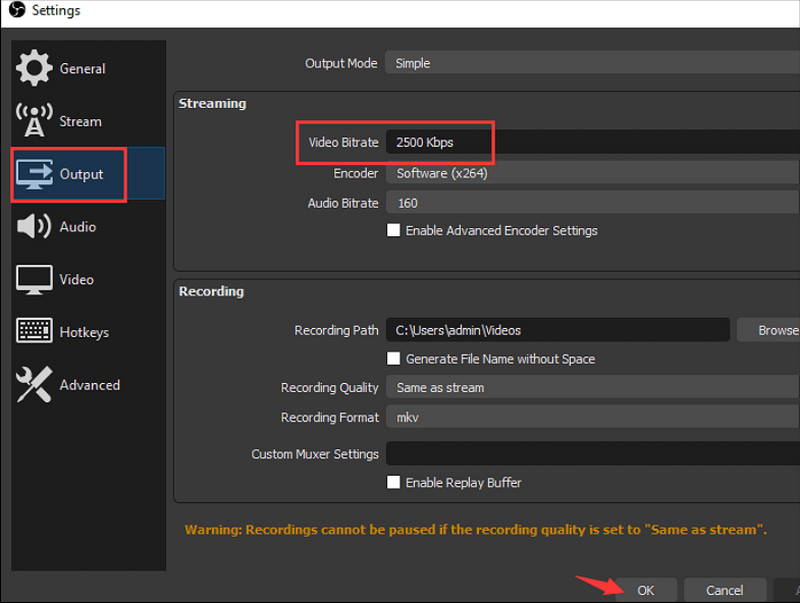
對於低幀速率視頻,您應該使用 Aiseesoft屏幕錄影大師 在 Windows 和 Mac 上。 它是一款穩定的螢幕錄製工具,可以錄製MP4、MOV、GIF等格式的高品質影片。 它還會捕獲內部音頻,您可以將其保存為 OGG、MP3、WMA、ACC 和 OPUS。 任何類型的影片都可以捕捉,即使是長達數小時的高品質遊戲。 此外,Aiseesoft Screen Recorder允許您更改輸出設置,包括解析度、螢幕、位元率和幀率,這可以修復OBS上的丟幀問題。

下載
100% 安全。無廣告。
100% 安全。無廣告。
假設您意識到您的網路網路不穩定,隨著 OBS 幀速率下降,直播似乎會中斷。 好處是該程式還有一個預設設置,這有助於自動優化和管理網路。 請按照有關如何透過網路優化修復 OBS 上丟幀的步驟進行操作:
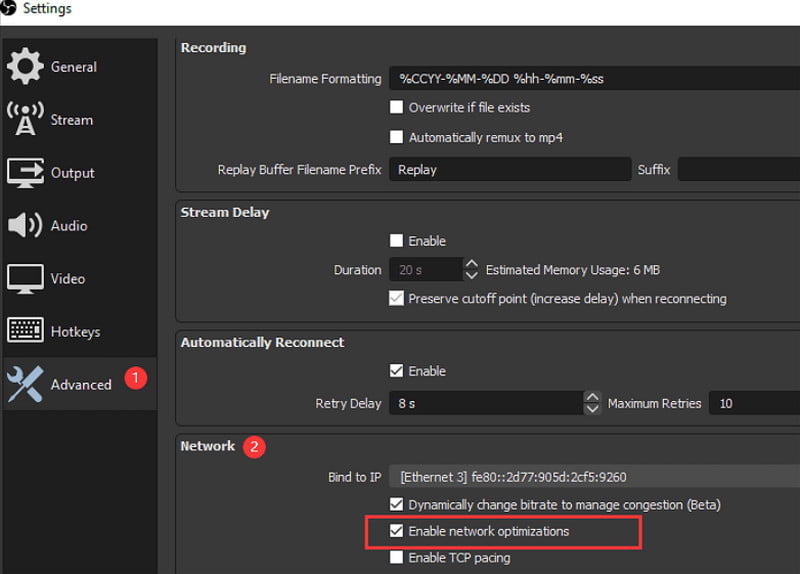
過時的網路驅動程式最終會導致 OBS 丟幀。 儘管 WiFi 訊號很強,但它可能會導致網路不穩定。 另外,您可以嘗試使用乙太網路電纜,該電纜應直接連接到數據機。 它更適合線上活動,尤其是直播,因為它可以穩定網路。
OBS錄製後丟幀如何修復? 如果影片損壞, Aiseesoft 視頻修復 就是答案。 桌面軟體將透過模仿樣本影片的精確細節來恢復視訊幀率、解析度、位元率和整體品質。 由於 Aiseesoft 將匹配元件,因此使用智慧技術可以獲得更高的優異結果的機會。 該工具接受 MOV、MP4 和 3GP 以及來自各種設備的任何鏡頭進行恢復。 您可以在 Windows 和 Mac 上免費下載它,且規格要求最低。

下載
100% 安全。無廣告。
100% 安全。無廣告。
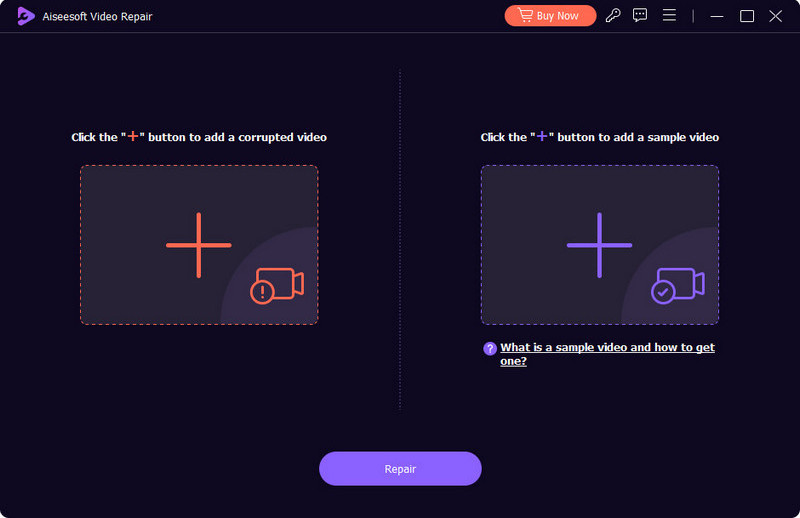
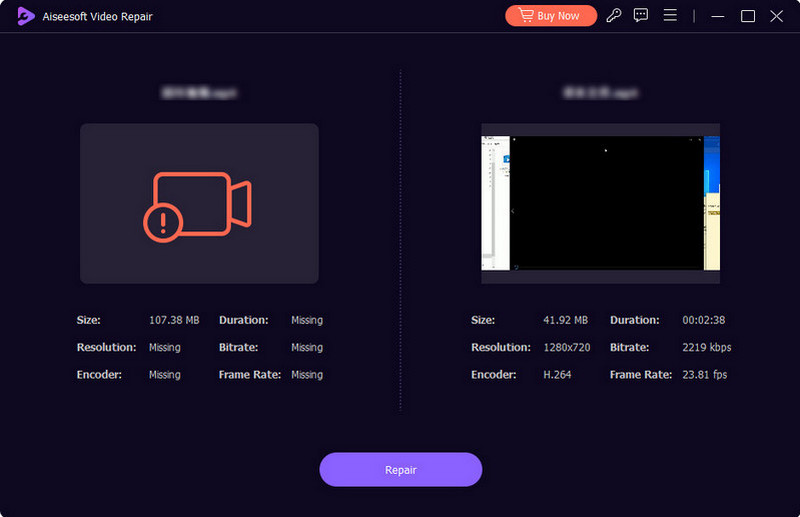
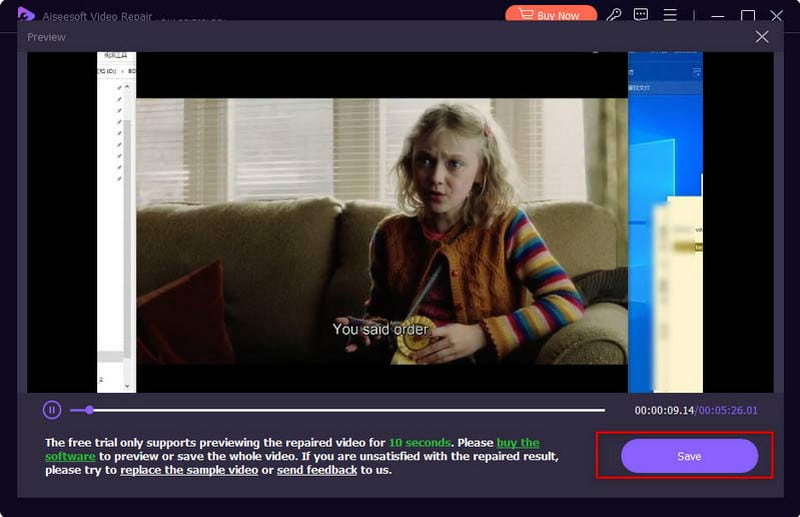
OBS studio 中最佳的錄音設定是什麼?
要在 OBS 上錄製最佳視頻,請確保將解析度設為 1080p 或更高,每秒幀數為 60FPS,10,1000kpbs,輸出格式為 MP4,取樣率為 44.1kHz 或 48kHz。
為什麼OBS會導致FPS下降?
如果您在 OBS 上進行錄製或直播,當有人與您連接到相同網路網路時,幀速率可能會下降。 他們可能正在下載或上傳大文件,這會影響活動。
如何修復 OBS 上的不穩定流?
时间 OBS 無緣無故丟幀,請檢查 WiFi 網路或使用有線連接。 它可能具有較低的比特率和其他應用程式問題。 您可以使用上述解決方案立即修復它們。
結論
你已經學到了 OBS如何防止丟幀。 平台有預設設置,您可以在其中設定錄製和直播的建議幀率和位元率。 如果您不想捕獲滯後的視頻,建議使用 Aiseesoft Screen Recorder。 另一方面,使用 Aiseesoft Video Repair 修復損壞的檔案並放心地將其分享到社交媒體。 造訪主網站查看更多專業工具!

Video Converter Ultimate 是一款出色的視頻轉換器、編輯器和增強器,可以轉換、增強和編輯 1000 多種格式的視頻和音樂。
100% 安全。無廣告。
100% 安全。無廣告。